هر تلفن مدرن تنها در صورتی به درستی کار می کند که همه سیستم های آن بدون وقفه کار کنند. این هم برای دستگاه های نرم افزاری و هم سخت افزاری صدق می کند. اگر نرمافزار بهدرستی فلش یا بهروزرسانی شده باشد، خطر مشاهده خطا در صفحه گوشی هوشمند بسیار زیاد است. بنابراین، هنگام استفاده از تلفنهایی مانند آیفون، از نصب برنامهها و ابزارهای شخص ثالث اجتناب میشود.
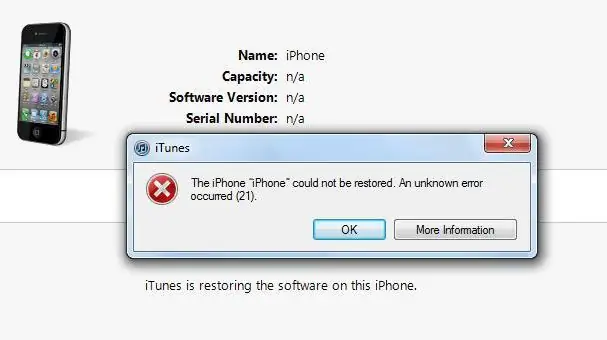
به هر حال، این آیفون ها هستند که اغلب برای صاحبان خود ناراحتی ایجاد می کنند. اینطور نیست که اپل محصولات بی کیفیت تولید کند. در مقابل، گوشی های این سازنده یکی از بادوام ترین و قابل اعتمادترین دستگاه ها محسوب می شوند. مشکل اینجاست که کاربران اغلب برنامه هایی را روی گوشی های هوشمند خود نصب می کنند که با سیستم آیفون سازگار نیستند. بیشتر اوقات، صاحبان محصولات "سیب" با خطای 21 مواجه می شوند. بیایید نگاهی دقیق تر به علت این موضوع بیندازیم. چگونه وضعیت را اصلاح کنیم؟
دلایل
اگر خطای 21 روی تلفن ظاهر شد، این خطرناک ترین مشکل نیست. با این حال، ناراحتی های زیادی را به همراه دارد. چنین کدی ممکن است روی صفحه تلفن ظاهر شود اگر:
- هنگام دانلود بهروزرسانیها خطایی روی داد. به خصوص اغلب خطای 21 زمانی رخ می دهد کهبه روز رسانی بسته های iTunes.
- رجیستری آیتونز خراب شده است، برای مثال، اگر صاحب تلفن به صورت دستی نرم افزار را به روز کند.
- ویروسی به نرم افزار "شکست". بیشتر اوقات، این به دلیل یک سیستم عامل ناامن نصب شده روی رایانه است.
- «تضاد» برنامه ها وجود داشت. برای مثال، اگر کاربر ابزار جدیدی را نصب کرده باشد که برخی از فایلهای مرتبط با iTunes را حذف یا مسدود کرده است.
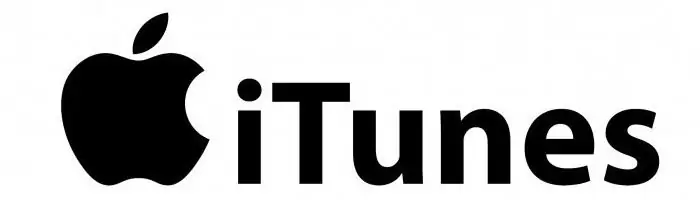
عوامل زیادی وجود دارد که می تواند بر عملکرد سیستم تأثیر بگذارد. علاوه بر کد خطای 21، صاحبان تلفن های هوشمند مدرن اغلب با ترکیب اعداد دیگری که روی صفحه نمایش دستگاه ظاهر می شوند، مواجه می شوند. با این حال، بیشتر این خطاها به یک صورت یا دیگری معمولاً مربوط به شکست در فرآیند بهروزرسانی نرمافزار است.
ایجاد یک نسخه پشتیبان
قبل از شروع هرگونه دستکاری با تلفن، باید تمام اطلاعات مهم را از آن کپی کنید. البته برای این کار نیازی نیست همه چیز را در یک دفترچه بازنویسی کنید. برای ایجاد یک نسخه پشتیبان کافی است. خوشبختانه آیفون به شما این امکان را می دهد که خیلی سریع این کار را انجام دهید. برای ذخیره فایلها از گوشی هوشمند، باید:
- تلفن را به رایانه وصل کنید.
- به محض اینکه رایانه دستگاه را شناسایی کرد و به شما اطلاع داد، باید روی نماد کلیک راست کنید.
- "ایجاد یک کپی" را در منوی زمینه انتخاب کنید.
همچنین می توانید تمام داده های خود را با استفاده از هر یک از سرویس های ابری ذخیره کنید. خوشبختانه در حال حاضر تعداد زیادی از آنها وجود دارد. پس از آن، می توانید به ریکاوری ادامه دهید. خطای 21 باید برطرف شود.
بازنشانی استاندارد
این روش یک روش جهانی برای خلاص شدن از شر "اشکال" تلفن هوشمند است. البته باید در نظر داشت که هنگام انجام بازنشانی به تنظیمات کارخانه، تمامی اطلاعات کاربر (تصاویر، عکس ها، فیلم ها و سایر فایل ها) به طور کامل حذف می شوند. به همین دلیل است که در ابتدا ایجاد یک نسخه پشتیبان بسیار مهم است. همچنین توصیه می شود بلافاصله آخرین نسخه های iTunes و iOS را از وب سایت رسمی سازنده دانلود کنید.
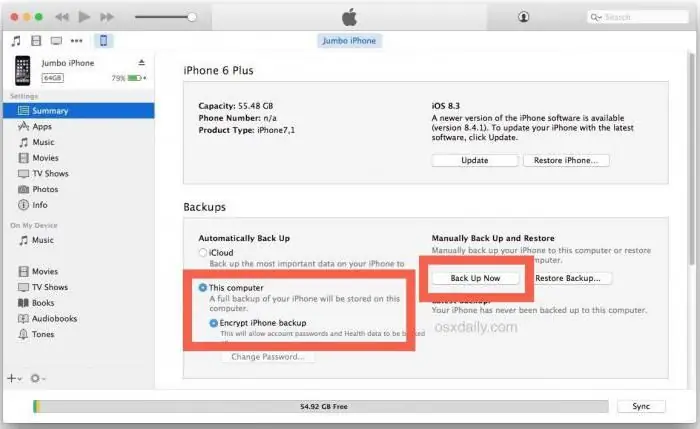
بعد از آن، باید سفتافزار استاندارد را به شرح زیر انجام دهید:
- به بخش iCloud بروید و عملکرد جستجوی آیفون را خاموش کنید. اگر نسخه تلفن زیر 5 است، این عمل لازم نیست.
- تلفن هوشمند خود را به رایانه شخصی وصل کنید و iTunes را روشن کنید. برنامه ممکن است به طور خودکار شروع شود.
- در کنار دکمه iTunes Store یک نماد با تصویر دستگاه وجود دارد. باید آن را فشار دهید و به تنظیمات بروید.
- روی دکمه "Restore via iTunes" کلیک کنید و همزمان کلید Shift را در رایانه نگه دارید. اگر بازیابی از طریق مک انجام شد، Alt را نگه دارید.
- کادر محاوره ای زیر روی صفحه ظاهر می شود که در آن باید مسیر فایل های سیستم عامل تازه دانلود شده قبلی را مشخص کنید.
پس از بازیابی، دستگاه وارد حالت بازیابی می شود. تنظیمات به تنظیمات کارخانه بازنشانی خواهند شد. در مرحله بعد امکان برگرداندن فایل ها از پشتیبان به گوشی وجود خواهد داشت. اگر خطای 21 دوباره ظاهر شد، ادامه دهید.
حالت بازیابی
در این حالت، می توانید سعی کنید خطا را نیز برطرف کنید. در واقع، در این مورد نیز،ابتدا تمام اسناد و مخاطبین لازم را از دفترچه تلفن ذخیره کنید.
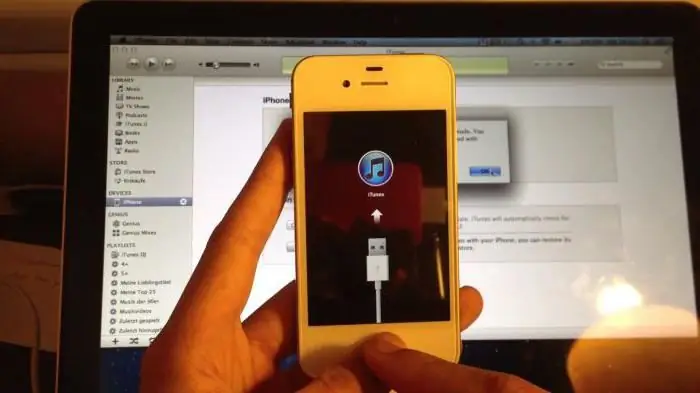
بعد، موارد زیر را انجام دهید:
- دستگاه را خاموش کنید.
- کلید Home را فشار داده و نگه دارید.
- بدون باز کردن دکمه، تلفن هوشمند خود را به رایانه وصل کنید.
- نماد پخش کننده رسانه روی صفحه ظاهر می شود و سیستم به شما اطلاع می دهد که ابزار به حالت بازیابی تغییر کرده است.
- اگر iTunes به طور خودکار دانلود نشد، باید برنامه را مجبور به شروع کنید. یک اعلان باید روی صفحه ظاهر شود که نشان دهد دستگاه توسط پخش کننده رسانه شناسایی شده است.
- پس از آن، همان اقداماتی که هنگام بازگرداندن به حالت عادی انجام می شود.
در مرحله آخر باید مسیر فریمور جدید را مشخص کرده و پسورد اپل را وارد کنید.
جمع بندی
اگر ارور ۲۱ آیفون ادامه پیدا کرد، ممکن است مشکلات جدی تر از آن چیزی باشد که در نگاه اول به نظر می رسد. در این صورت باید با مرکز خدمات تخصصی تماس بگیرید و دستگاه را عیب یابی کنید.






